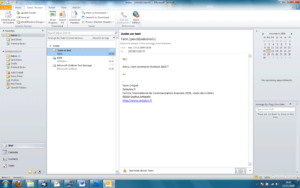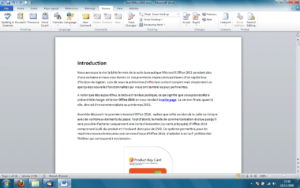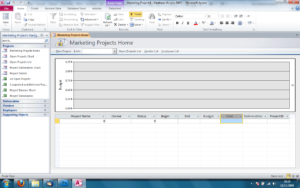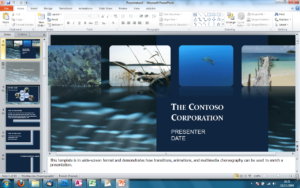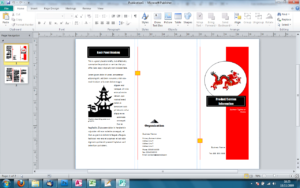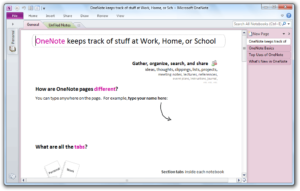Nous avons pu tester la bêta fermée de la suite bureautique Microsoft Office 2010 pendant une semaine et nous vous livrons ici nos premières impressions au travers d’un rapide tour d’horizon du logiciel. Loin de nous la prétention d’effectuer un test complet mais simplement un aperçu des nouvelles fonctionnalités qui nous ont semblé les plus pertinentes.
Sommaire
Introduction
A noter que dès aujourd’hui, la bêta est rendue publique, ce qui signifie que vous pouvez dès à présent télécharger et tester Office 2010 en vous rendant à cette page. La version finale, quant à elle, devrait être commercialisée au printemps 2010.
Cette version de la suite bureautique va rompre avec de nombreux éléments du passé. Tout d’abord, le mode de commercialisation évolue puisqu’il sera possible d’acheter uniquement une Carte d’Activation (ou carte prépayée) d’Office 2010 comprenant la clé du produit et n’incluant donc plus de DVD. Ce système permettra, pour les machines neuves livrées avec une version d’essai d’Office 2010, d’acheter à un tarif préférentiel l’édition qui correspond à vos besoins.
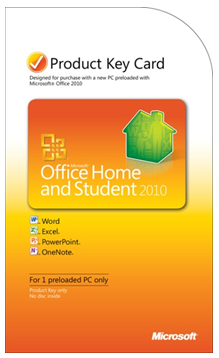
Carte d’activation pour Office 2010
De même, cette version d’Office sonne le glas pour Works puisque cette suite basique pré-installée sur les PC neufs disparaît au profit de la version estampillée Office Starter 2010. Cette dernière devrait correspondre à la majorité des besoins du grand public.
Enfin, il sera également possible de télécharger directement Office 2010 sur son ordinateur grâce à la technologie “Click-To-Run” qui permet d’utiliser rapidement le logiciel alors que l’ensemble des données n’a pas encore été totalement téléchargé.
Installation d’Office 2010
Les différentes éditions d’Office 2010 seront au nombre de 3 afin de simplifier au maximum le choix de l’utilisateur :
- Edition Famille et Petite Entreprise : Excel, PowerPoint, Office Web Apps, OneNote, Outlook et Word
- Edition Professionnelle : Access, Excel, Office Web Apps, OneNote, Outlook, PowerPoint, Publisher et Word
- Edition Professionnelle Plus : Access, Communicator, Excel, Infopath, Office Web Apps, OneNote, Outlook, PowerPoint, Publisher, SharePoint Workspace et Word
Comme vous pouvez le remarquer, OneNote (un bloc-notes numérique permettant de classer et organiser ses données) est maintenant proposé dans l’ensemble des éditions. La version que nous avons testée est l‘Edition Professionnelle Plus d’Office 2010 en version anglaise avec le dictionnaire français préinstallé.
L’installation d’Office 2010 se déroule de façon classique…
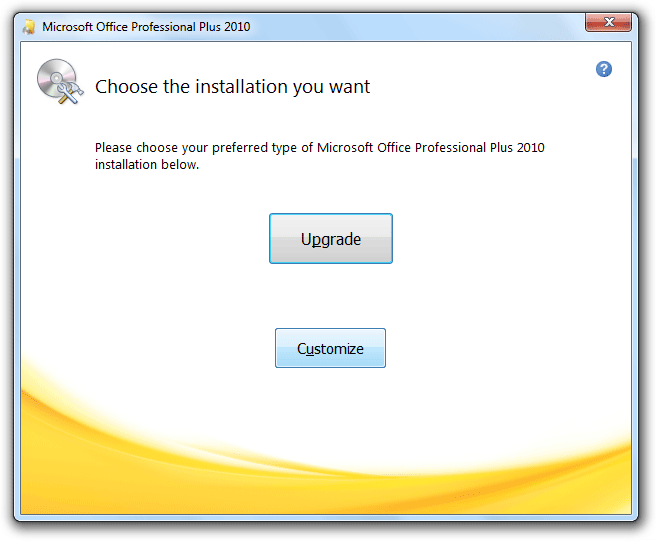
Choix du type d’installation
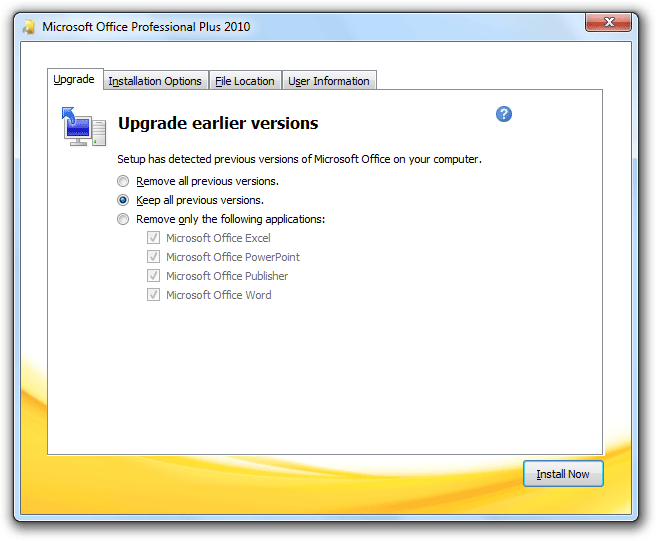
On conserve Office 2007…
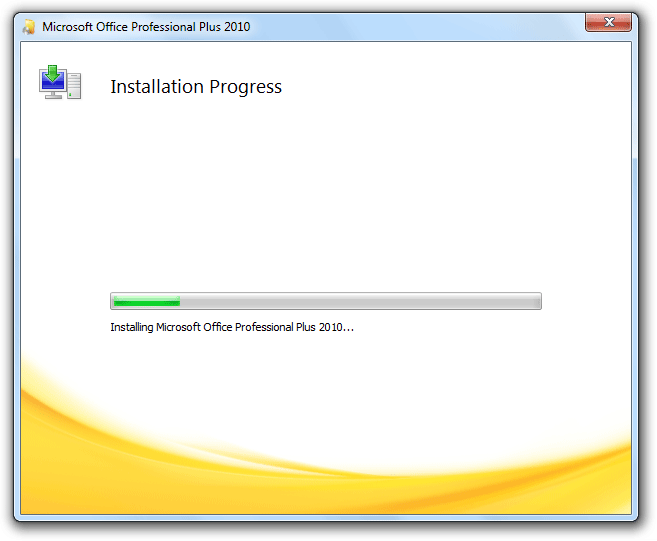
Installation en cours…
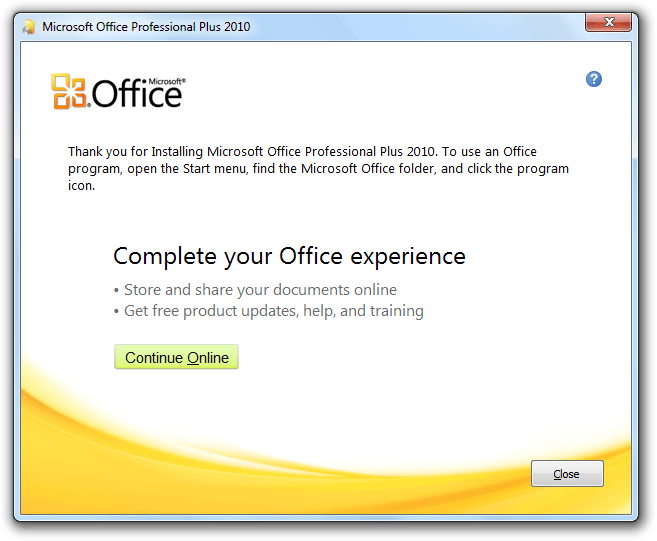
Installation terminée !
A noter que pour notre test, nous avons choisi une installation sur mesure (via le bouton Customize) afin de conserver Office 2007 déjà présent sur notre machine.
Office 2010 en ligne
Avant de découvrir les premiers écrans d’Office 2010, il est bon de préciser que la suite disposera également d’une version en ligne puisque l’usage d’Office 2010 sera étendu aux navigateurs mais aussi aux téléphones. Quel que soit l’appareil utilisé, le rendu devrait rester similaire afin que l’utilisateur puisse passer d’une plateforme à l’autre le plus simplement du monde (on demande à voir ça sur un téléphone portable tout de même…). Il sera donc possible de travailler sur vos documents où que vous soyez.
Ainsi, avec un simple navigateur, il sera possible de visualiser mais surtout de modifier n’importe quel document avec une interface similaire à la version locale installée sur votre machine. De même, le travail collaboratif n’est pas en reste puisqu’il sera possible de travailler simultanément sur un même document Excel ou OneNote. Les sauvegardes des documents se feront donc directement en ligne (Windows Livepropose une capacité de stockage de 25 Go).
Ces “Office Web Apps“, disponibles via Windows Live, marquent donc un tournant décisif dans la suite bureautique de Microsoft. A noter que les entreprises devraient avoir la possibilité d’installer et d’exécuter les Office Web Apps en local directement sur leurs serveurs et non sur les serveurs distant de Microsoft.
Côté compatibilité, les navigateurs officiellement supportés sont IE 7, IE 8 et Firefox sous XP, Vista et Windows 7. Bien que cette liste de navigateurs officiellement compatibles soit très retreinte, Microsoft assure que la version en ligne d’Office fonctionnera néanmoins avec d’autres browsers de façon officieuse…
Mais revenons à notre version d’Office 2010 installée sur notre PC sous Windows 7.
Nouvelle interface : le ruban de rigueur !
Outre un splash screen animé lorsque l’on lance une application, il semble qu’à première vue l’interface globale n’a pas énormément changé. Pourtant, on se rend compte que le ruban, introduit par Office 2007, s’est généralisé. Ainsi, Outlook et Access ne dérogent pas à la règle.
Si l’utilisation des rubans a demandé un certain temps d’adaptation à de nombreux utilisateurs lors de la sortie de la version 2007, son arrivée dans Outlook aura sans doute le même effet. Avec les réglages par défaut, l’utilisateur jongle sans cesse entre l’onglet “Home” du ruban et “Send/Receive” puisque les options pour écrire, répondre et transférer ne sont pas au même plan que le primordial “Envoyer/Recevoir“. Fort heureusement, tout reste paramétrable et l’utilisateur peut constituer son propre ruban sur mesure en ajoutant ou supprimant autant d’outils ou de fonctionnalités qu’il le souhaite.
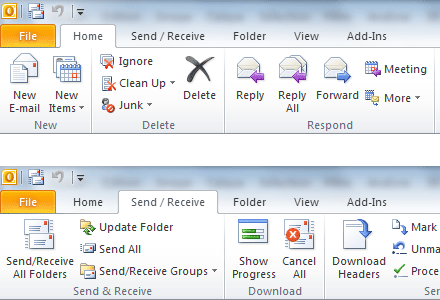
Le ruban d’Outlook 2010
En ce qui concerne la présence du ruban sur l’ensemble des applications, on appréciera la présence d’une petite flèche permettant de cacher ou de montrer le ruban afin d’avoir plus d’espace pour visualiser le document.
A noter également la présence d’une barre d’accès rapide (Quick Access Toolbar) au-dessus du ruban. Celle-ci propose des raccourcis au travers des petites icônes. Bien entendu, il est également possible de customiser cette barre.
Petites nouveautés intéressantes
Petits plus…
Globalement, les applications de la suite proposent fort logiquement plus d’options disponibles que dans la version 2007. Ainsi, Word par exemple dispose de plus de SmartArt Graphic, de formes ou encore de graphiques. Bien entendu, ces options supplémentaires s’appliquent sur quasiment l’ensemble des logiciels de la suite.
De même, l’ergonomie globale des applications et l’interface se voient améliorées.
Menu File
Une de ces nouveautés intéressantes est le changement apporté au menu “File“. Pour chacune des applications de la suite bureautique, ce menu a subi un sérieux lifting. Celui-ci s’affiche en plein écran et propose de nombreuses options et sous options. On y retrouve les classiques “Enregistrer“, “Enregistrer sous“, “Ouvrir” et “Fermer” mais aussi les propriétés complètes du document ou encore la possibilité d’envoyer le fichier non seulement par email ou vers un fax internet mais également sur un périphérique Bluetooth.
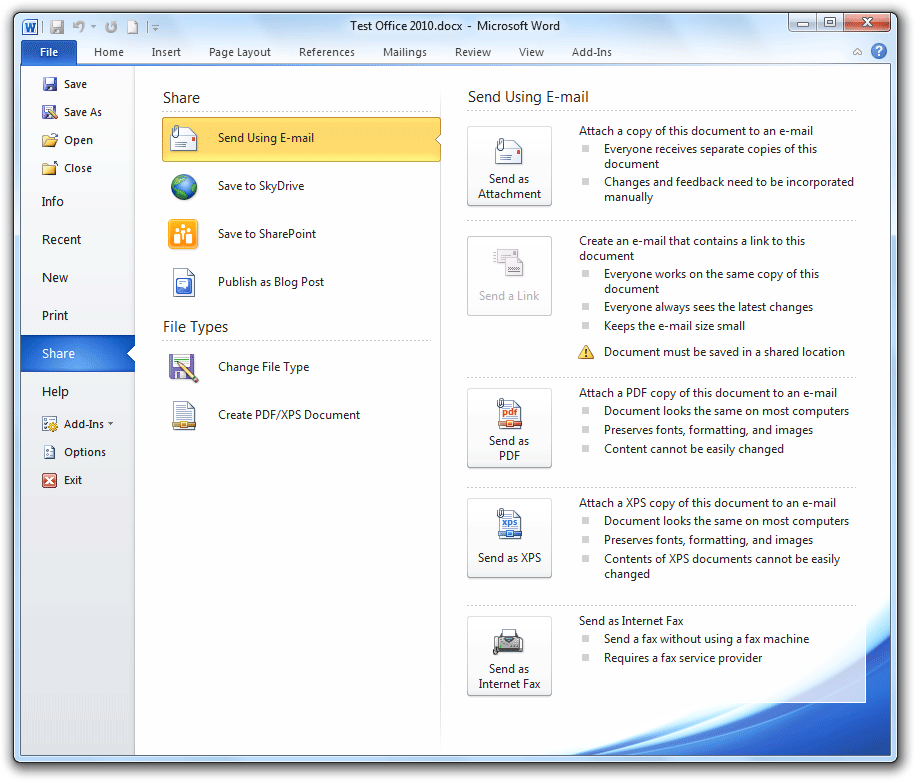
Menu File de Word 2010
Détail sympathique et pratique : la couleur du menu permet de différencier l’application. Ainsi, le bleu sera utilisé pour Word, le vert pour Excel, le jaune pour Outlook, le rouge pour PowerPoint ou encore le bordeaux pour Access…
Screenshots
Word 2010 permet maintenant d’effectuer des screenshots (ou copies d’écran). D’un simple clic, l’utilisateur peut visualiser et capturer la totalité d’un écran d’une application ouverte et l’insérer directement dans son document. Il est également possible de sélectionner à la souris une portion de l’écran.
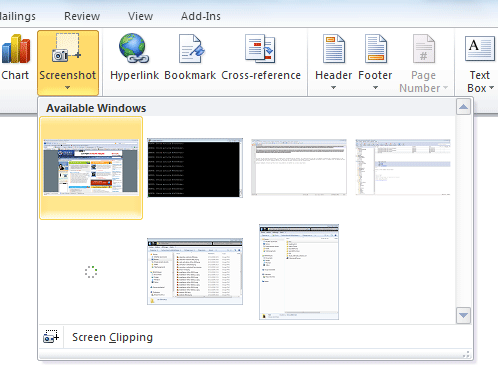
Les copies d’écran dans Word 2010
A l’utilisation, cette nouvelle fonctionnalité s’avère extrêmement pratique.
Sécurité : mise en place de sandbox
Pour chacune des applications de la suite, les documents en provenance d’Internet sont ouverts dans une sandbox (bac à sable). L’ouverture dans cet environnement sécurisé totalement “coupé” du reste de la machine permet d’éviter la transmission d’infections éventuelles venant de l’extérieur. Ainsi, les scripts potentiellement dangereux présents dans les documents seront bloqués tant que l’utilisateur n’aura pas donné son accord pour leur exécution.
Partage en ligne
Office 2010 permet de partager en ligne de nombreux éléments avec d’autres utilisateurs. Cela permet indéniablement d’enrichir la suite puisque vous profitez par exemple de modèles de présentations ou de templates créés par d’autres utilisateurs.
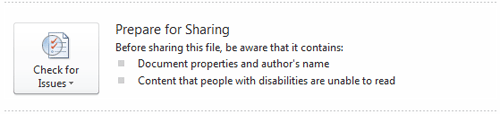
Le partage en ligne dans Office 2010
Formats supportés
Enfin, on notera que la suite supporte notamment les formats ODF et OOXML. Concernant ce dernier format, il s’agira non seulement de celui fourni par l’ancienne version d’Office 2007 mais aussi de la nouvelle version qui elle, a été certifiée par l’ISO.
Correcteur contextuel français
Le correcteur orthographique d’Office 2010 se voit grandement amélioré puisque, en plus du classique correcteur orthographique et grammatical s’ajoute le nouveau correcteur contextuel. Ce dernier, qui permet ainsi à Word de détecter un plus grand nombre de fautes, est capable de trouver des mots existant mais étant mal utilisé dans le contexte.
Par exemple, si l’on prend en compte la phrase “En temps que membre de Zebulon.fr, je possède de nombreux avantages.”, le mot “temps” existe bien dans le dictionnaire mais est mal orthographié dans notre phrase. Ainsi, le correcteur soulignera le mot “temps” en bleu et proposera le mot “tant” dans son menu contextuel.
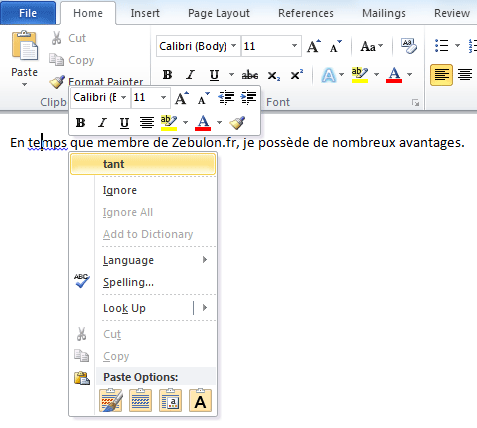
Correcteur contextuel dans Word 2010
Bien entendu, les fautes d’orthographes sont toujours soulignées en rouge et les fautes grammaticales en vert.

Correcteur orthographique, grammatical et contextuel
Traduction automatique dans Office 2010
Une autre nouveauté intéressante est la possibilité de traduire un document ou une portion de document à la volée. Ce module de traduction automatique bien pratique prend sa place dans l’onglet “Review” du ruban.
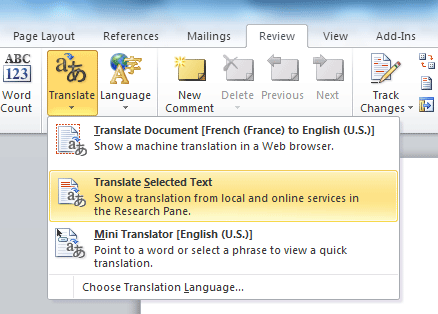
Traduction automatique dans Word 2010
La suite offre la possibilité de traduire le document complet directement dans une page de votre navigateur ou bien une portion de texte que vous avez sélectionné directement dans une fenêtre de l’application. Enfin, il est possible d’effectuer des “mini-traductions” se rapportant seulement à un mot, une expression ou une phrase.
On apprécie également le choix des différentes langues qu’il est possible de traduire.
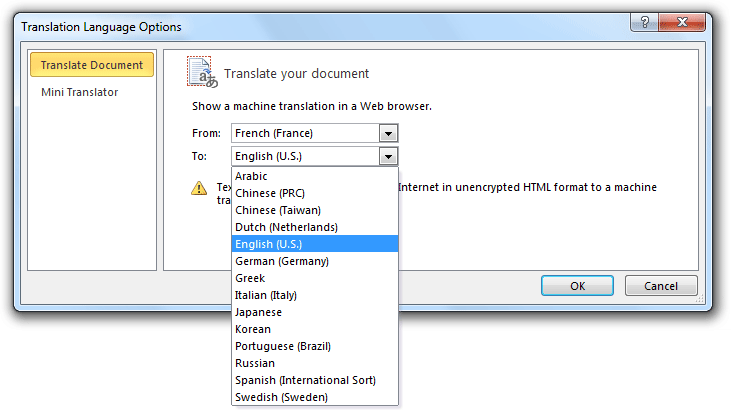
Choix de la langue de traduction
Si ce module de traduction est indéniablement pratique et bien intégré à la suite bureautique, on regrette cependant que celui-ci ne soit pas intégré localement dans l’application. En effet, le PC doit être obligatoirement connecté à Internet pour effectuer la traduction, même si l’on choisit d’effectuer la traduction dans une fenêtre de l’application et non via un navigateur.
Enfin, comme tout module de traduction automatique, celui-ci est forcément perfectible et les traductions réalisées ne seront bien évidement pas parfaites. Ce problème n’est pas inhérent à Office mais à tout type de traduction automatique…
Des transitions 3D pour PowerPoint
Le logiciel de présentation PowerPoint 2010 évolue également de façon intéressante puisque son moteur de rendu utilise maintenant DirectX. Ainsi, les diaporamas sont maintenant calculés en 3D à l’aide de la carte graphique. L’animation des textes et surtout des transitions entre les différents slides possèdent maintenant un rendu du plus bel effet.
 |  |
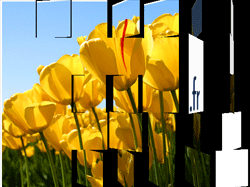 |  |
Transition en 3D dans PowerPoint 2010
De nombreux effets 3D sont d’ailleurs proposés. Si certains sont basiques, d’autres sont par contre très bien gérés.
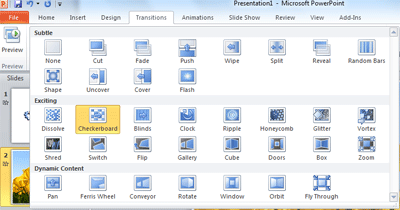
Les effets 3D de PowerPoint
Microsoft a d’ailleurs publié une vidéo sur le blog TechNet afin de mettre en lumière ces nouveaux effets.
Supprimer le fond d’une image dans PowerPoint
Le fait de supprimer le fond d’une image afin de conserver uniquement le sujet du premier plan nécessite habituellement l’utilisation d’outils de retouche photo comme Photoshop. PowerPoint 2010permet de vous affranchir d’un tel outil puisqu’il est maintenant possible d’effectuer directement cette opération dans le logiciel.
Après avoir inséré puis sélectionné une image dans une diapositive, l’onglet “Format” du ruban laisse apparaitre l’icône “Suppression de l’arrière-plan” parmi les nombreux outils dédiés aux images :

Après avoir cliqué sur le bouton, le traitement de l’image peut commencer.
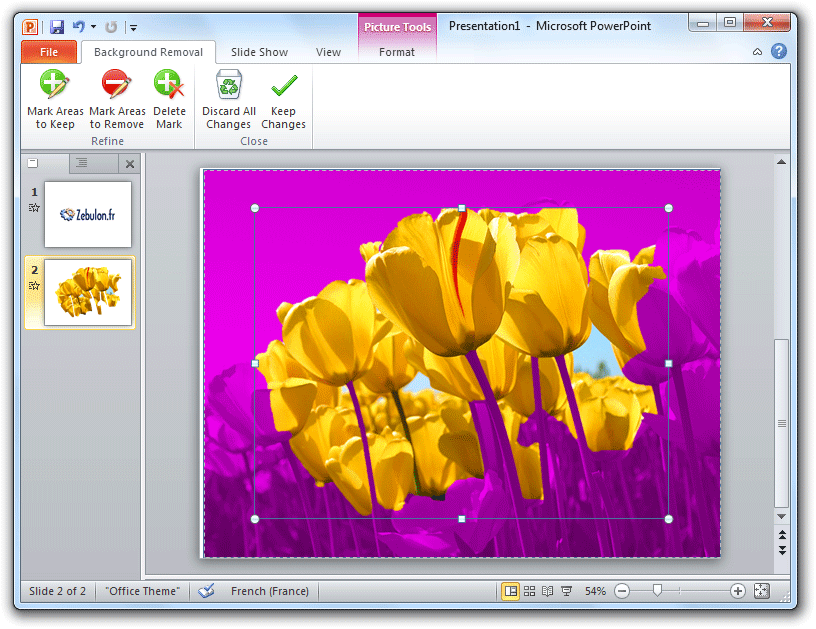
Sélection automatique du premier plan de l’image
Le fond de l’image automatiquement détecté est alors coloré en violet. Si le premier plan (les tulipes dans notre exemple) occupe la totalité de la largeur de l’image, il se peut que la détection automatique ne soit pas optimale. Dans ce cas, il est possible de réajuster la sélection du premier plan simplement à l’aide de la souris en agrandissant la zone de sélection.

Réajustement de la sélection du premier plan
A noter que des outils permet d’effectuer manuellement la sélection si besoin.
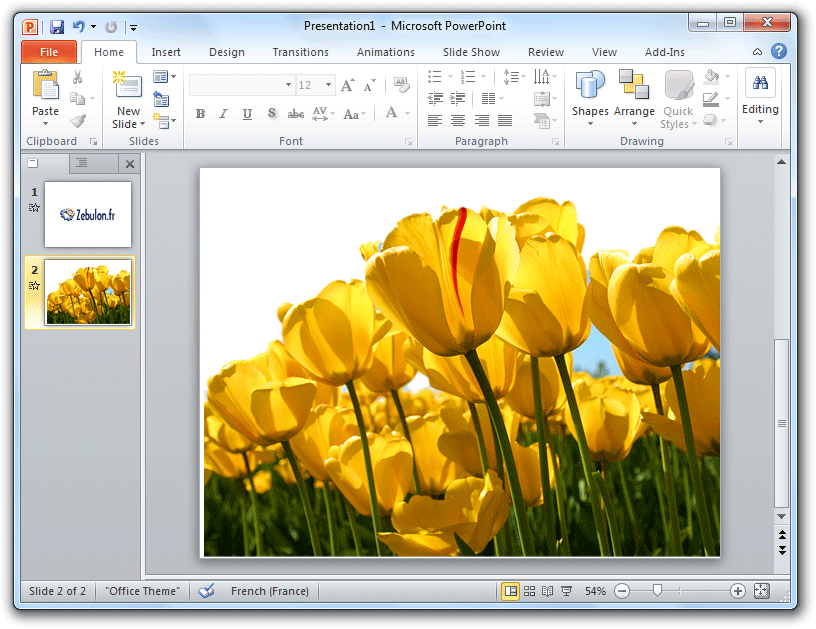
Suppression de l’arrière plan de l’image
Ensuite, un simple clic en dehors de l’image supprime le fond de celle-ci. Si cette fonctionnalité n’est pas parfaite sur certaines photos complexes, elle reste tout de même simple, puissante et efficace !
SharePoint Workspace 2010
SharePoint Workspace 2010 est le remplaçant de Groove 2007. Il s’agit donc d’un outil de synchronisation permettant de synchroniser le contenu de répertoires entre plusieurs ordinateurs ainsi que des outils (Workspace classique) permettant de partager du contenu et de travailler de manière collaborative.
Une des nouveautés de cette nouvelle édition est la possibilité de rapatrier entièrement un site en local avec bien entendu la possibilité de le synchroniser.
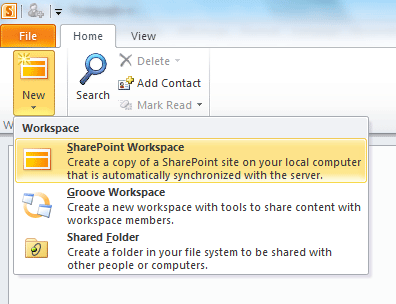
La copie d’un site avec SharePoint Workspace
On notera également qu’il est possible d’exporter son compte Groove dans un fichier afin de pouvoir l’utiliser sur une autre machine.
Enfin, c’est à via SharePoint qu’est permis le travail collaboratif sur les documents de la suite (Word, Excel, PowerPoint et OneNote).
Galerie d’écrans Office 2010
Avant de conclure notre petit tour d’horizon des nouvelles fonctionnalités les plus marquantes de Microsoft Office 2010, voici quelques captures d’écrans des différents logiciels composants la suite bureautique…
Outlook 2010 :

Notification d’un nouvel email dans la barre des tâches de Windows 7 (petite enveloppe sur l’icône d’Oulook)
Word 2010 :
Excel 2010 :
Access 2010 :
PowerPoint 2010 :
Publisher 2010 :
OneNote 2010 :
Conclusion
Cette version bêta de Microsoft Office 2010 est décidément séduisante. Sans pour autant révolutionner entièrement la suite bureautique, elle apporte néanmoins un regain de confort d’utilisation ainsi que certaines nouveautés réellement pratiques et bien implémentées. Bien que la solution soit extrêmement complète, l’utilisateur trouve relativement vite “ses marques” et l’utilisation des différents logiciels devient un réel plaisir.
Mais il reste une inconnue, et de taille : le prix. Microsoft n’a en effet pas encore communiqué la grille de tarif des différentes éditions de la suite (autre que la version Starter qui rappelons-le, sera gratuite mais uniquement fournie avec une machine neuve). A l’heure où des solutions bureautiques comme OpenOffice, ou encore Google Docs pour la version en ligne, sont proposées gratuitement, le prix d’une telle solution sera sans doute un élément pour le moins déterminant.
Dernière mise à jour le 2 décembre 2018